Quiero mezclar archivos MP3, ¿quién puede ayudarme?
Si quieres mezclar archivos MP3 entonces tienes que buscar un mezclador Editor de MP3 que sea compatible con tu computadora. Un software como el editor de videos Filmora es muy recomendable, ya que te permite mezclar archivos MP3, además de otros controles de audio incorporados. Por otra parte, puedes utilizar otros mezcladores de audio como Acoustica y Mixxx. Ambas herramientas son una alternativa a Filmora.
Top 3 Mezcladores de MP3
#1. Filmora Video Editor
El software Filmora Video Editor es bien conocido por sus capacidades de edición. Sin embargo, este software está construido con la opción de edición avanzada de mezcla de audios incluyendo MP3, WAV y mcuho más. Esta característica hace que sea más fácil ajustar el audio de sus archivos MP3 y llegar a la salida deseada. Aparte de la mezcla de audios, Filmora está construido con otras características que se destacan a continuación.

- Los controles de video te permiten recortar videos, mezclarlos y ajustarlos, así como manejar el brillo, el contraste, entre otros.
- Los controles de audio te permiten recortar el audio, desvanecerlo, dividirlo, combinarlo, e insertar voz en off.
- Con Filmora puedes explorar sus cientos de overlays, filtros, títulos de texto y efectos.
- También cuenta con movimientos incorporados, elementos que puedes añadir a tus videos y eliminarlos en cualquier momento.
- Tiene opciones de video avanzadas como 'lut 3D', estabilizador de video, desenfoque de fondo, pantalla dividida, pantalla verde, separador de audio, cambio de inclinación, recorte automático y tamaño automático.
- Hay otras opciones de edición como: movimiento de la cámara, ajuste de color, inversión de medios, eliminación de ruido, soporte de GIFs, e importación para redes sociales.
Cómo Mezclar MP3 usando el Editor de Videos Filmora
Paso 1: Ejecuta el programa
Busca el icono de acceso directo e inicia el programa. Cuando aparezca la pantalla de inicio, podrás elegir la relación de pantalla que desees: 4:3 o 16:9.

Paso 2: Importa el archivo MP3
Haz clic en el menú "Archivo" y selecciona "Importar", luego elige "Importar Archivos" para subir el archivo MP3. Alternativamente, puedes simplemente hacer clic en el botón de añadir medios, o arrastar y soltar el archivo MP3 a la ventana del programa.

Paso 3: Mezclar MP3
A continuación, arrastra el archivo de música al panel de música en la parte inferior de la ventana. Luego, haz clic en el icono "Mezclador de Audio" en la parte derecha de la barra de herramientas. Una nueva ventana de mezcla aparecerá. Ahora haz clic en el icono de música de color púrpura intenso y cambia a la derecha o a la izquierda. También tendrás que ajustar el volumen en DB, y el tono de la pista musical; a partir de ahí, puedes reproducir tu pista y escuchar los cambios que has realizado. Si te parecen bien, haz clic en "Aceptar" para guardar los ajustes y continuar.
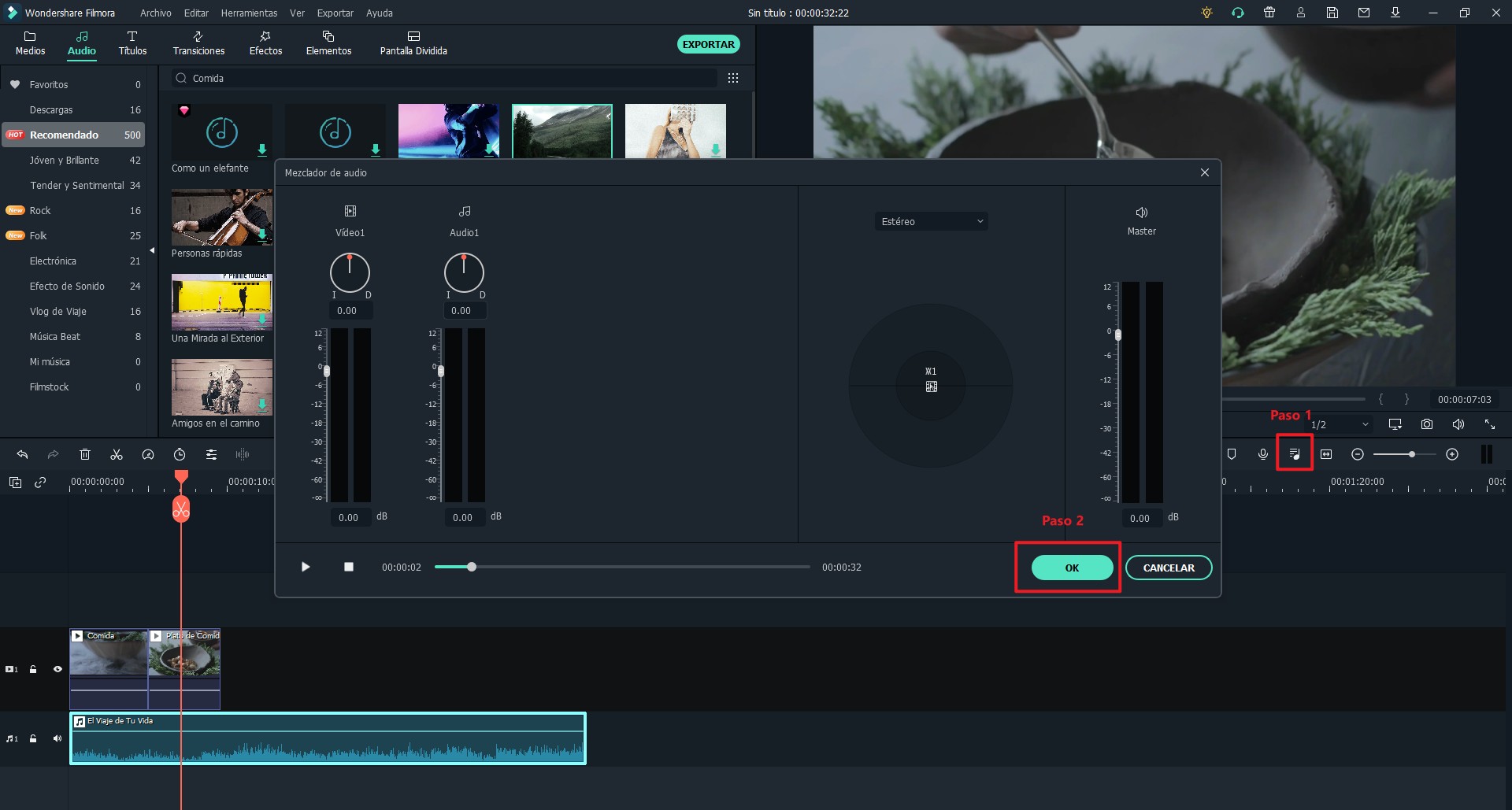
Paso 4: Exportar el archivo MP3 mezclado
Después, haz clic en el botón "Exportar" de la barra de herramientas y selecciona cómo quieres guardar y exportar tu archivo MP3. En este caso, haz clic en "Formato" y elige el destino deseado en tu carpeta local, el nombre y las etiquetas. Finalmente, haz clic en "Exportar" y el archivo MP3 se guardará en tu computadora.

#2. Acoustica MP3 Audio Mixer
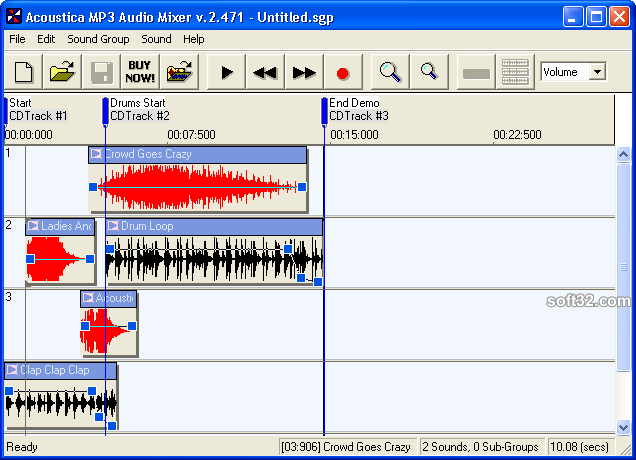
Acoustica MP3 Audio Mixer es un programa que te permite mezclar la panorámica de archivos de audio, ajustar el volumen, sobregrabar y grabar audios. Además, este software te permite desvanecer la música en su interfaz de usuario simplificada. Por si fuera poco, Acoustica te permite crear tonos de llamada y MP3 personalizados, por lo que es la herramienta ideal para crear podcasts.
Pros:
Soporta varios formatos de salida.
Admite la importación de listas de reproducción.
Te permite exportar la mezcla como un único archivo WAV.
Contras:
No admite la exportación de archivos a sitios online como el Editor de Videos Filmora.
Cómo Mezclar MP3 con Acoustica MP3 Audio Mixer:
Paso 1. Abre el software descargado en tu computadora. Después de eso, arrastra y suelta el archivo MP3 a la ventana del programa y se cargará. También puedes hacer clic en el botón "Examinar" para añadir el archivo MP3 al programa.
Paso 2. Una vez que hayas añadido más de 2 pistas, puedes empezar a mezclar tu música. Haz clic en el botón "Volumen" y ajusta el volumen de la pista musical. Para organizar la música, puedes arrastrarla a la posición que desees.
Paso 3. En la barra de herramientas hay un botón rojo de grabación que te permite añadir voces grabadas a la mezcla musical.
Paso 4. Cuando hayas terminado de organizar la mezcla, haz clic en el botón de Guardar y guarda el archivo. Elige el nombre del archivo, el formato de salida, y guarda tu mezcla.
#3. Mixxx
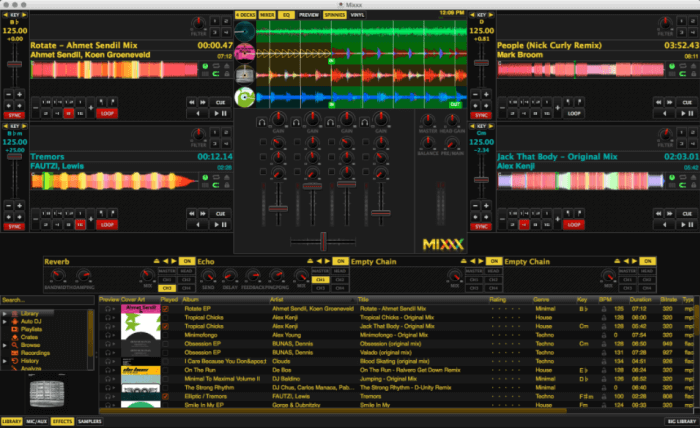
Este es un mezclador de audio de código abierto que soporta formatos de audio como MP3, OGG, FLAC y WAV. Mixxx admite la aceleración, reducción de velocidad, bucle de ritmo, rollos de ritmo, estantes de ecualización ajustables y también tiene efectos incorporados. Su interfaz de usuario está bien diseñada para facilitar la mezcla de música. Además, te permite hacer 'auto DJ' y organizar las listas de reproducción fácilmente.
Pros:
Admite la transmisión en directo de las mezclas.
Cuenta con un amplio soporte para DJs.
Compatible con iTunes.
Contras:
El software puede parecer confuso para un usuario novato.
Cómo Mezclar MP3 con Mixxx Software:
Paso 1. Abre el software Mixxx instalado en tu PC o Mac.
Paso 2. Ahora, sube los archivos de música MP3 en las opciones “Deck Player 1” y “Deck Player 2”. También puedes cargar los archivos de música desde la biblioteca de iTunes.
Paso 3. A continuación, reproduce la música en el "Reproductor/Player 1" y ajusta sus controles de volumen y ecualizador gráfico. Haz lo mismo con la música en el "Reproductor/Player 2" y luego guarda los ajustes una vez que hayas conseguido el resulado deseado. Luego, puedes cargar varios archivos de música en el reproductor y volver a ajustarlos como desees.
Paso 4. Una vez que hayas terminado con la mezcla, puedes guardarla.
Pónte en Contacto con el Centro de Soporte para Obtener una Solución Rápida >







